データ入稿のご案内
- 完全データ
-
当社で修正など手を加えることなく、そのまま印刷物を作ることができるデータということです。
お客様から入稿されましたら、まず、印刷が可能かどうかのチェックを行います。
その際に画像のリンク切れやアウトライン化忘れ等の不備があった場合は、直ちにお客様にご連絡致します。
お客様に修正して頂いたあと再度ご入稿して頂きます。
当社ではデータの修正等は行っておりません。何卒ご了承下さいませ。また、データの不備がありますと、ご希望の納期にならない場合がございます。ご入稿前のチェックは入念にして頂くことをお勧めします。
- メール入稿
-
入稿データを圧縮してE-mailに添付ファイルとしてお送りください。5MBまでの小容量のデータを入稿できます。
-
入稿データ送付先:

- 各種[ファイル転送サービス]を利用して入稿
-
下記のような無料ファイル転送サービスをご利用頂くと、サイズの大きなデータを簡単に入稿して頂くことができます。
※必ずお名前とE-mailアドレスをご記入下さい。
- メディア郵送
-
データ容量が1GB以上ある場合などにご利用下さい。その際には必ずデータのバックアップをとっておいてください。
万一データが破損した場合の責任は負いかねますのでご了承願います。
-
必ず原寸大でプリントしたものを同封して頂き、特記事項等があればその内容を記載して下さい。
-
オフィスデータでの入稿も受け付けています。
Officeデータからの変換料は、色数に関わらず、別途一律片面2,000円(両面の場合4,000円)です。
Microsoft Officeデータ(Word・Excel・Powerpoint・Publisher)は、そのままでは印刷データになりません。
そのためお客様のデータを弊社にて印刷用データに変換した後、レイアウト確認用のPDFをメールにて送信致します。
その際、意図していない「文字化け」「レイアウト崩れ」などが発生する場合があります。
返信させて頂いた確認用PDF通りでよろしければ、追加料金は発生いたしません。 -
ご入稿時には、ご使用になったOSとバージョンの明記をお願いするとともに、画像や文字を確認できるjpg、gif、スクリーンショット等のデータ、またはカンプを郵送して下さい。
これをもとに体裁や文字を確認します。(色見本として使用するものではありません。) -
明らかな問題が見られる場合にはご連絡を差し上げますが、原則当社からの確認用PDF通りの印刷とさせて頂きます。
データの内容によりましては、別途料金がかかる場合があります。ご了承ください。
-
データ入稿後、24時間以内にデータチェックを行いますが、ここで言うところのデータチェックとは、印刷可能かどうかということです。
-
ご入稿データに問題があった場合は、直ちにお客様にご連絡致します。修正後再度ご入稿して頂くことになりますので、ご希望の納期にならない場合がございます。
ご入稿前のチェックは入念にして頂くことをお勧めします。
-
配置画像等、必要データがすべて入稿メディアの中に揃っていますか?
-
画像はリンク切れになっていませんか?
-
データは所定のサイズで作られていますか?また、原寸で作られていますか?
-
塗り足しは3ミリ以上作成されていますか?(正寸で作成されている場合)
-
トンボは作成されていますか?
-
アウトライン化されていますか?
-
バックアップデータを保存してありますか?
- OS
-
Microsoft Windows Vista、Mac OS X対応!
- アプリケーション
-
全アプリケーション対応!
-
Adobe Illustrator CS・CS2・CS3・CS4、Adobe Illustrator 7.0Jも対応致します!
当社では、印刷物の出力チェックを必ず致します。ご連絡の際、必ず製作したOSとアプリケーションソフトの提示が必要となります。使用可能フォント他の環境・設定においても、お問い合わせいただいた際に回答させていただきます。よろしくお願いいたします。
-
必ずアウトライン化してください。
使用フォントの指定などはご相談の上、回答いたします。
- B版 輪転サイズと正寸について
袋断裁の仕上がりをご希望の場合は「輪転サイズ」で制作してください。
化粧断裁の仕上がりをご希望の場合は「正寸」で制作してください。
- 輪転サイズ
制作サイズとトンボ位置(B4の場合)
右図の赤い線が「用紙サイズ(=断裁位置)」、緑の線が「絵柄サイズ(=印刷可能範囲)」です。
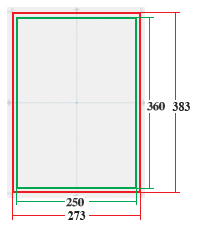
- 正寸サイズ
制作サイズとトンボ位置(B4の場合)
右図の赤い線が「用紙サイズ(=断裁位置)」で、断裁位置いっぱいまで印刷が可能です。
※但し、断裁ズレ等を吸収するため、文字などは断ち位置の側3mm以内に収めてください。また、天地左右最低3mmの塗足しを付けてください。
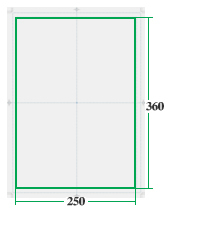
| 用紙サイズ | 絵柄サイズ | 正寸 | |
|---|---|---|---|
| B4 | 273×383mm | 250×360mm | 257×364mm |
| B3 | 383×546mm | 360×520mm | 364×515mm |
| 正寸 | |
|---|---|
| A5 | 148×210mm |
| A4 | 210×297mm |
| A3 | 297×420mm |
- 輪転サイズの雛形(Illustrator8.0)
- 正寸の雛形(Illustrator8.0)
- カラーの場合
-
配置したイメージ(EPS形式)を含むすべてのファイルをCMYKで制作してください。
-
スポットカラーはすべてCMYK値に修正して下さい。
- 2色の場合
プロセスカラーのうちの2色で制作し、それぞれの刷り色を作業依頼書に明記してください。
(例)マゼンタ+シアンで制作、M→DIC194+C→DIC636で印刷
スポットカラーの使用は、掛け合わせの設定が画面・プリンター等で確認できないため、避けてください。
画像はCMYKモードで2色分版してください。(ダブルトーン可、但し色名にご注意ください。)
- 1色の場合
スミ1色で制作し、刷り色を作業依頼書に明記してください。
配置画像はグレースケールで保存してください。
- Adobe Illustrator編
-
画像は、原寸で350dpiにして下さい。
-
レイヤーは一つにして下さい。
-
配置画像はリンク切れにご注意下さい。
-
配置画像はEPS形式で保存して下さい。
-
トンボ作成時に、「自動トンボ」と「トリムマーク」がありますが必ず「トリムマーク」で作成してください。
-
表、裏データは、各1ファイルとして下さい。
-
トンボの外側オブジェクトは削除して下さい。
-
孤立点は出力時にエラーの元になりますので削除して下さい。
-
スミ100%以外にオーバープリントを設定しないで下さい。
- Adobe Photoshop編
-
画像解像度は原寸で350dpiにして下さい。
-
レイヤーは必ず一つにして下さい。
-
1色刷りはグレースケール、4色刷りの場合CMYKモードで保存してください。
-
必ずEPS形式で保存して下さい。
- Adobe Acrobat編
-
お問い合わせの上、回答いたします。
- Adobe InDesign編
-
お問い合わせの上、回答いたします。
- その他注意事項
入稿データのバックアップを必ずお持ちください。
作業上のトラブルでデータが破損した場合の保証はいたしかねます。
データに不備があり印刷に支障をきたす場合、修正費用を申し受けます。ご了承ください。
ディスプレイの色やプリンタ出力の色は、実際の印刷の色と異なります。カンプに色を合わせることはできません。




